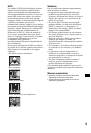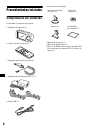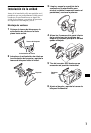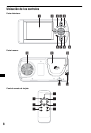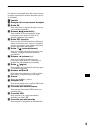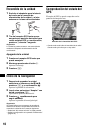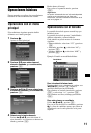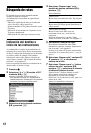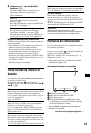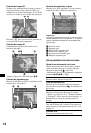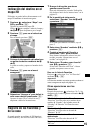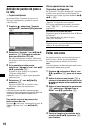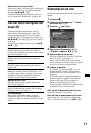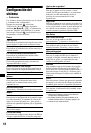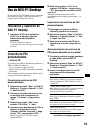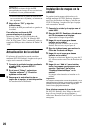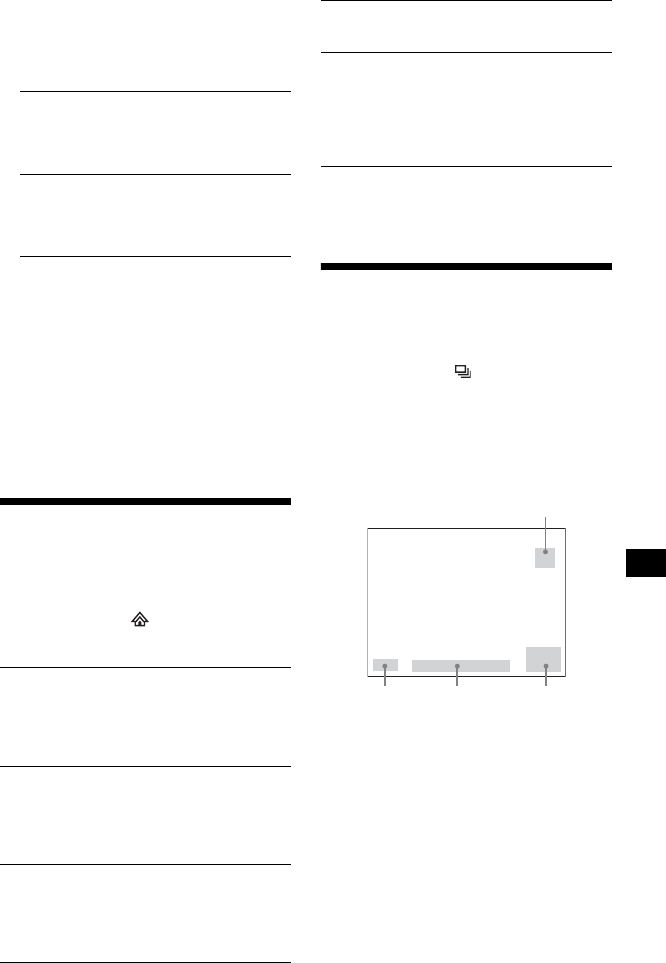
13
8 Seleccione “Ir” con </M/,/m y
presione (OK).
Aparece el mapa 3D, se calcula la ruta y
empiezan a darse las instrucciones.
Reglas de búsqueda de direcciones
Al buscar rutas por dirección, tenga en cuenta las
reglas siguientes.
• Si el nombre de calle contiene una fecha o un
número, busque por el primer número.
• Si el nombre de calle coincide con el de una
persona (incluido al menos el nombre y el
apellido), busque por el nombre de pila.*
• Al buscar por código postal en el Reino Unido,
introduzca el código postal con espacios y sin
las últimas 2 letras.
* En Italia, busque por el apellido.
Otras formas de indicar el
destino
Los métodos siguientes también permiten indicar
el destino y buscar rutas.
Después de presionar , seleccione los
elementos en el orden siguiente utilizando </M/
,/m y (OK).
Sugerencia
Se puede limitar la búsqueda de los PDI
seleccionando “Busca punto de interés” después de
introducir el nombre del lugar o el código postal.
Pantallas de instrucciones
Una vez calculada una ruta, se pueden consultar
las pantallas siguientes.
Cada vez que se pulsa , la pantalla cambia de
acuerdo con el orden siguiente:
Mapa 2D t Mapa 3D t Siguiente giro* t
Siguientes 4 giros* t …
* Sólo aparece cuando así se indica en la pantalla
“Preferencias” (página 18).
Información básica en la pantalla
1 Brújula orientada al norte
2 Indicador de intensidad del GPS
3 Ubicación actual
4 Velocidad/Hora/Dirección/Distancia para
girar/Distancia restante/ETA (hora estimada
de llegada)/Tiempo restante*
* Presione </, repetidamente para cambiar el
elemento de la pantalla.
Otros elementos:
Mapa 2D
Para verlo, seleccione la vista previa y
presione (OK).
Para más información, consulte “Pantalla del
mapa 2D” en la página 14.
Guardar como favorito
Para guardar el destino como Favorito,
seleccione “Guardar” y presione (OK).
Para más información, consulte “Registro de
los Favoritos y de su casa” en la página 15.
Mi casa
Busca rutas a su casa cuando está registrada. Para
obtener información sobre cómo registrar su
casa,
consulte “Registro de los Favoritos y de su
casa” en la página 15.
“Ir a” c “Mi casa”
PDI
Busca las rutas a un PDI, como un restaurante,
hotel, etc., en la lista de categorías.
“Ir a” c “Dirección o PDI” c “Busca punto de
interés” c “Seleccionar PDI” c el nombre del
PDI deseado c “Ir”
Favoritos
Busca rutas a un punto registrado. Para obtener
información sobre cómo guardar un punto como
Favorito,
consulte “Registro de los Favoritos y de
su casa” en la página 15.
“Ir a” c “Favoritos” c el Favorito deseado c “Ir”
Reciente
Busca rutas por destinos buscados recientemente.
“Ir a” c “Reciente” c el destino deseado c “Ir”
PDI más cercano
Busca rutas al PDI más cercano, como un
restaurante, hotel, etc. La lista de categorías
aparece por orden de distancia desde la posición
actual.
“Ir a” c “PDI más cercano” c “Seleccionar PDI”
c el nombre del PDI deseado c “Ir”
continúa en la página siguiente t
2
1
3 4